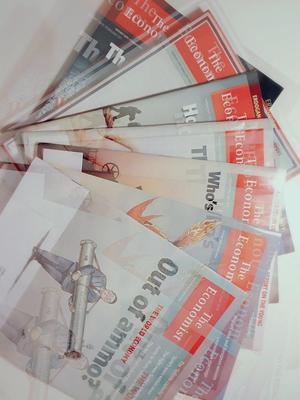你的iPhone可以「挡」多久?2天?1天?还是半天这么惨,明明iPhone的电池电量都不小啊,怎这么会耗电?倘若你也是需要时时充电的尿袋(移动电源)一族,以下这16招可让iPhone超省电的大绝招,一定要学起来!
1. 检查iPhone 里哪个APP 最耗电?
首先可利用iPhone 里的设置检查机制来确认是哪个APP 最耗电。
How:「设置」->「电池」,往下卷就可看到APP 列表。
-------------------------------------------------- -----
2. 让特定APP 只有在连WiFi 的时候才能传输资料
手机里面很多APP 都会设置在背景里传输资料(即便是你没开启也是一样),加上移动网络有时候速度不是那么快,在传输资料时会大量耗费电力,这个时候可以将不必要时时连线的APP设置为在连线到无线网络下才可传输资料,节省电力。
How:「设置」->「移动网络」,往下卷动就可看到APP设置。
-------------------------------------------------- -----
3.把「WiFi 辅助」关掉
在iOS 9 中有项新设计,在WiFi 无线网络讯号差的时候,会利用4G网络的讯号加快速度,等于同时在用4G 跟WiFi 上网,耗电量大是一定的,强烈建议可以把这项功能关闭!
How:「设置」->「移动网络」,往下卷到最底就可看到了。
-------------------------------------------------- -----
4.不用的时候把iPhone屏幕朝下
这样一来即便有人传讯息或是收到E-Mail 时,屏幕背光也不会点亮,节省电力。
How:就把iPhone 翻个面吧!
5.关闭「自动调节亮度」
把iPhone「自动调节亮度」的功能关闭,固定显示亮度也可以节省电源(但请不要设置在最高)。
How:「设置」->「屏幕显示与亮度」->关闭「自动调整亮度」。
-------------------------------------------------- -----
6.开启「减少动态效果」
iPhone 会在如移动、删除APP 时显示动态效果,关闭这个动态效果也能够达到屏幕省电的目的。
How:「设置」->「通用」->「辅助使用」->「减少动态效果」->开启。
-------------------------------------------------- -----
7.倘若已在低电量模式,进入「灰暗」状态更省电
倘若手机已在低电量时,可把手机屏幕调整成「灰暗」状态,比一般显示模式更省电。

How:「设置」->「通用」->「辅助使用」->开启「灰暗」。
-------------------------------------------------- -----
8.没收讯时开启飞航模式
手机在搜寻基地台讯号时所耗费的功率相当大,尤其是在收讯很弱的地区,手机一直在搜寻讯号,喷电的速度可会超乎人想像,倘若确定这个地方真的没收讯,又没有联络的需求时,可以把手机开到没有通讯的「飞航模式」,等到了有收讯的地方再打开。
How:屏幕上滑出快捷选单-> 点选最左边的飞机图案。
Tips:倘若需要快速充电时,打开飞航模式充电的速度也会更快喔。
9.关闭邮件推播
倘若不是时时刻刻都要确认邮件的人,建议可以把邮件推播的功能关掉,可以节省iPhone 一直在背景收信的耗电量。
How:「设置」->「邮件、联络资讯、行事历」->「撷取新资料」->关闭「推播」。
-------------------------------------------------- -----
10.不想被吵?把通知给关掉吧
除了邮件之外,像是通知也可以关掉,可以设置里面把非必要APP 的通知讯息给关掉,节省电量。
How:「设置」->「通知」-> 点开想关闭的APP ->关闭「允许通知」。
-------------------------------------------------- -----
11.充电时不要装保护壳
有些保护套的设计过于紧密、或是影响到iPhone 本身的散热,在热度高的状况下,容易影响到iPhone 电池的充电效率(充得不够满?),建议充电时可以把保护壳给拿掉,达到最好的充电效果。
How:拔了再充?
-------------------------------------------------- -----
12.缩短屏幕自动锁定时间
屏幕背光一直都是耗电的最大来源,可把iPhone 自动关闭屏幕的时间调到最短30 秒,以节省在不用时屏幕背光造成的耗电。
How:「设置」->「通用」->「自动锁定」->设为「30 秒」。
13.打开WiFi
一般人都会以为打开WiFi 会比较耗电,但实际上用WiFi 上网可是比用手机4G 上网要省电多了,记得把iPhone 上面的WiFi 打开吧。
How:「设置」->「WiFi」->开启。
-------------------------------------------------- -----
14.关闭定位服务
iPhone 里的定位服务除了提供需要位置定位的APP 服务外,也会依照APP 的需要传送资料造成耗电,因此可以把服务关闭,在有需要的时候再打开节省电力。
How:「设置」->「隐私权」->「定位服务」->关闭
-------------------------------------------------- -----
15.关闭「背景APP 重新整理」
iPhone 允许APP 可以在背景自动更新资料,把这个功能关闭也可以节省耗电
How:「设置」->「通用」->「背景重新整理」->关闭
-------------------------------------------------- -----
16.关闭「自动下载」
除了另外下载的APP 外,像是iPhone 内建的音乐、App、书籍、更新项目等,都会自动进行下载动作,建议可以关闭以节省电量跟传输量。
How:「设置」->「iTunes 与App Store」->在「自动下载」里关闭APP 自动下载功能
其实不只是iPhone,上面的设置有些Android 手机也通用喔!快来试试看吧!
 爱华网
爱华网